아이폰 '아이드라이버 NEW' 사용방법 안내
Home아이폰 설치방법
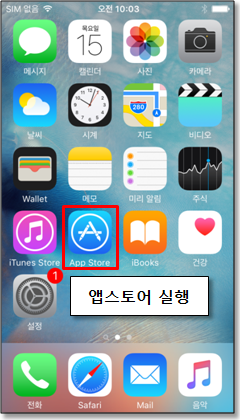
|
1. 아이폰 App Store를 실행합니다. |
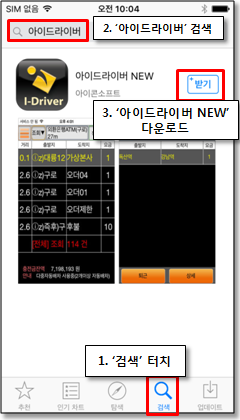
|
2. App Store에서 아이드라이버를 검색하고 ‘아이드라이버 NEW’를 다운로드 받습니다. |
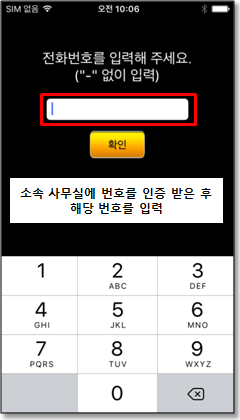
|
3. 소속 사무실에 전화번호를 인증 받은 뒤 인증 받은 번호를 입력하여 단말기 인증을 완료합니다. 단말기 인증은 최초 실행 시에만 이루어집니다. 이후 ‘아이드라이버 NEW’를 정상적으로 이용 가능합니다. |
위치 기반 조회 설정
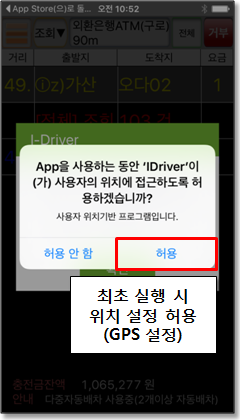
|
1. 인증 후 최초 실행 시 GPS 설정 확인이 필요합니다. ‘허용’ 버튼을 눌러 위치기반 오더 조회 기능을 사용 할 수 있도록 허용해주세요. ※‘허용 안 함’ 버튼을 누른 경우 정상적인 사용이 어렵습니다. ‘허용 안 함’으로 인해 사용이 불가능 한 경우 페이지 하단의 해결 방법을 참고하시기 바랍니다. |
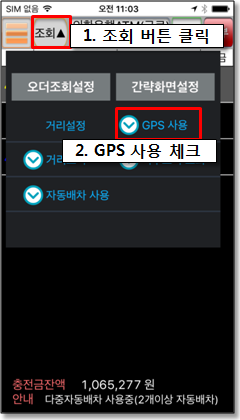
|
2. 현재 위치를 기반으로 오더 조회를 원하시면 메인 화면의 조회 버튼을 눌러 GPS 사용을 체크하세요. |
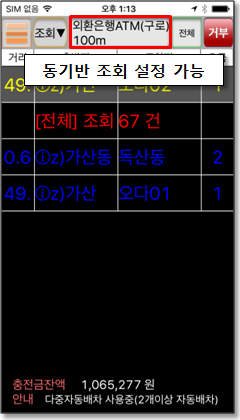
|
3. 현재 위치가 아닌 수동으로 위치를 지정하여 조회를 원하실 경우 상단 가운데 위치를 표시해주는 박스를 눌러주세요. (보다 정확한 조회를 위해 GPS를 이용한 오더 조회를 권장합니다.) |
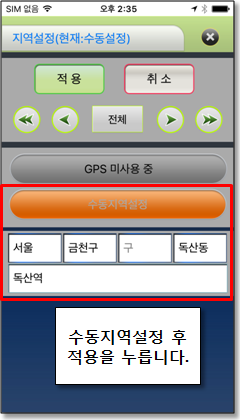
|
3-1. ‘수동지역설정’ 버튼을 눌러 원하시는 위치를 수동으로 설정해 주세요. 설정 후 적용을 누르면 설정한 위치를 기반으로 오더를 조회합니다. |
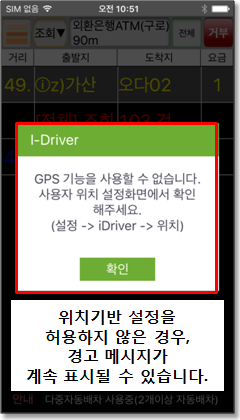
|
4. ‘아이드라이버 NEW’는 위치기반 프로그램 입니다. 따라서 1번 과정에서 ‘허용 안 함’ 버튼을 누른 경우 정상적인 사용이 어려울 수 있습니다. 다음 안내를 따라 위치기반 설정을 다시 허용해 주세요. ※ 1번 과정에서 ‘허용’ 버튼을 누르신 경우 본 과정은 생략하세요. |
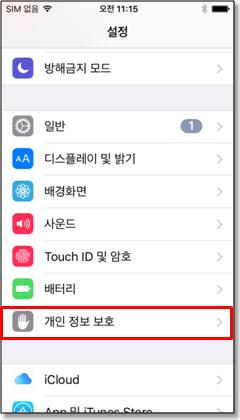
|
4-1. 아이폰 ‘설정’ 메뉴에서 ‘개인 정보 보호’를 누릅니다. ※ 본 안내는 ‘iOS 9’ 기준입니다. |
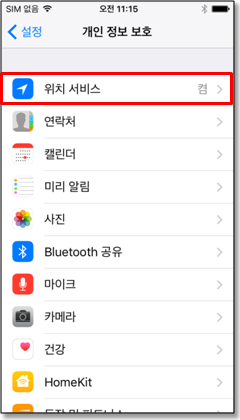
|
4-2. 개인 정보 보호의 ‘위치 서비스’를 누릅니다. |
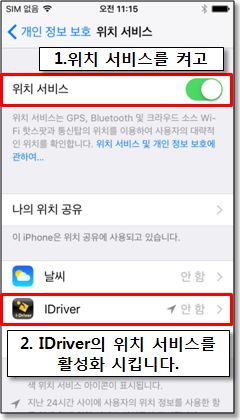
|
4-3. 위치 서비스 기능을 활성화 시키고 ‘IDriver’의 위치 서비스를 허용합니다. 이후 정상적인 사용이 가능합니다. |
아이폰 버전 확인
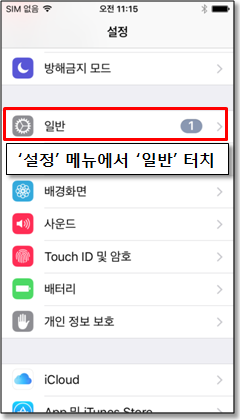
|
1. 기기의 OS 버전 확인 방법 입니다. 먼저 ‘설정’ 메뉴에서 ‘일반’을 눌러주세요. ※ 본 안내는 ‘iOS 9’ 기준이며 프로그램은 ‘iOS 7’ 이상의 버전에서 사용 가능 합니다. |
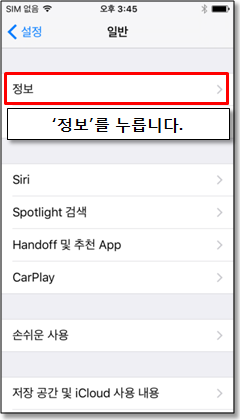
|
2. ‘정보’를 누릅니다. |
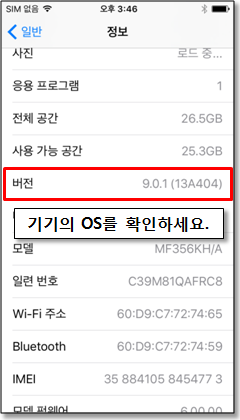
|
3. 괄호 앞의 숫자가 기기의 OS 버전입니다. 만약 맨 앞자리가 6 이하일 경우 업데이트 후 ‘아이드라이버 NEW’를 설치하시기 바랍니다. ※ iOS 7 이 설치되지 않는 아이폰3GS에서는 ‘아이드라이버 NEW’를 설치하실 수 없습니다. (구형 모델) |